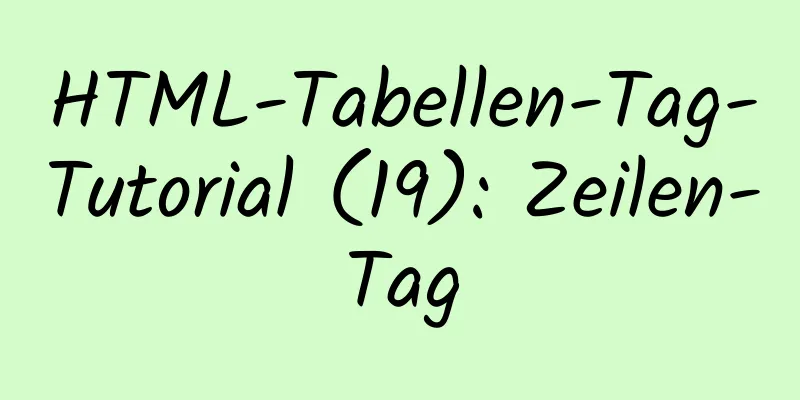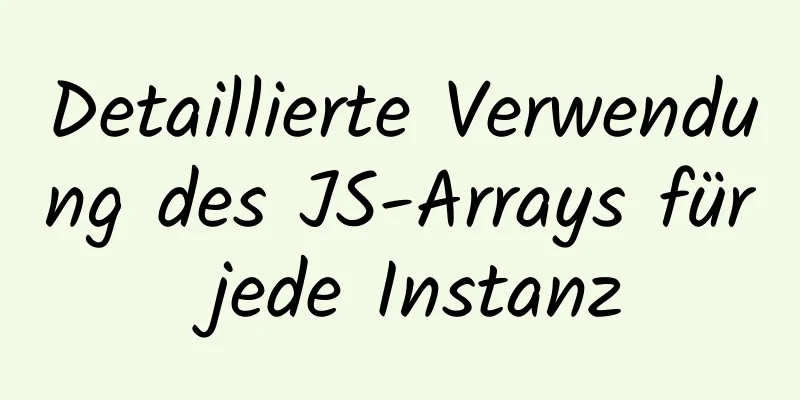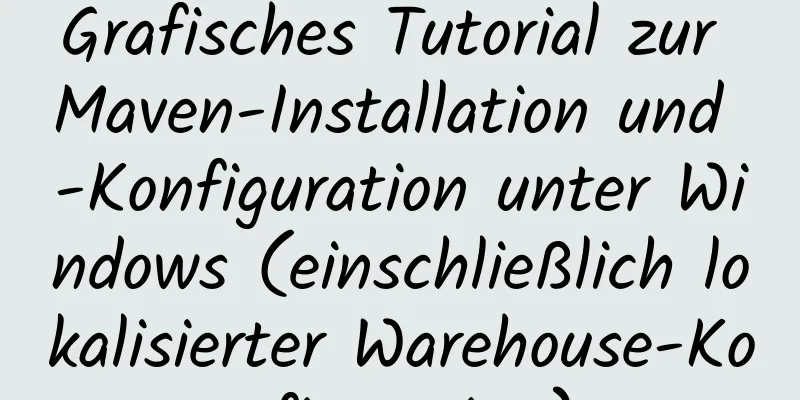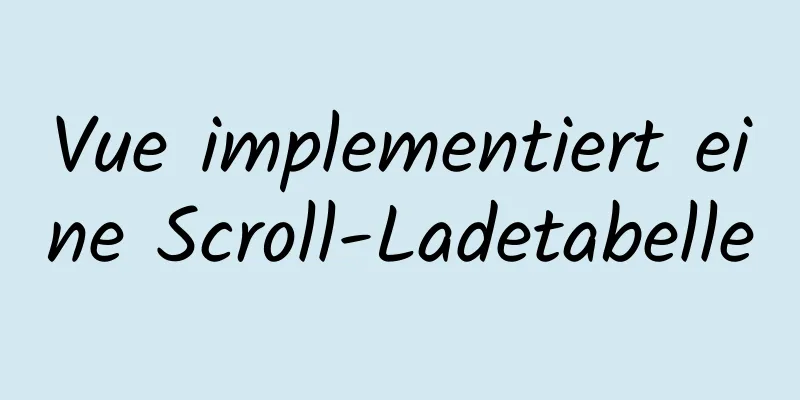So erstellen Sie ein responsives Säulendiagramm mit dem CSS-Rasterlayout

|
Ich spiele jetzt schon eine Weile mit Diagrammen herum und möchte aus Neugier eine bessere Möglichkeit finden, Diagramme mit CSS zu erstellen. Ich habe angefangen, mich mit Online-Open-Source-Diagrammbibliotheken zu beschäftigen, was mir dabei geholfen hat, neue und unbekannte Front-End-Technologien zu erlernen, wie zum Beispiel diese: CSS Grid. Heute möchte ich mit Ihnen teilen, was ich gelernt habe: Wie man mit dem CSS-Rasterlayout ein normales, responsives Balkendiagramm erstellt. Zunächst das Effektbild:
Das Beispiel in diesem Artikel ist nur ein Experiment, um das CSS-Rasterlayout zu lernen. Ich lerne auch im Laufe der Zeit, daher hat der Code in diesem Artikel keinen großen Referenzwert. Erste einfache Version Es kann anfangs etwas verwirrend sein, konzentrieren wir uns also auf die Erstellung einer einfachen Version. Zuerst müssen wir das HTML-Markup für das Diagramm schreiben: <div Klasse="Diagramm"> <div Klasse="bar-1"></div> <div Klasse="bar-2"></div> <div Klasse="bar-3"></div> <div Klasse="bar-4"></div> <!-- Bis Takt-12 --> </div> Diese Div-Tags, die mit Folgen Sie nun meinen Schritten und einfachen Erklärungen, um mit CSS Schritt für Schritt den allgemeinen Stil des Balkendiagramms zu zeichnen. Machen Sie sich nicht zu viele Gedanken über die CSS-Semantik, die Ihnen möglicherweise unbekannt ist. Wir werden uns später auf die Einführung in das Wissen über CSS Grid konzentrieren. Okay, fangen wir jetzt an, unseren CSS-Stil zu schreiben. Fügen wir zunächst einige notwendige Stile zum übergeordneten Element hinzu:
* {
Box-Größe: Rahmenbox;
}
html,
Körper {
Rand: 0;
Hintergrundfarbe: #eee;
Anzeige: Flex;
Inhalt ausrichten: zentriert;
}
.diagramm {
Höhe: 100vh;
Breite: 70vw;
} Wir benötigen 12 Balken im Diagramm mit 5 Pixel Abstand dazwischen. Um diese Anforderung zu erfüllen, können wir die folgenden Grid-bezogenen Stile für die übergeordnete Klasse
.diagramm {
Anzeige: Raster;
Raster-Vorlagenspalten: Wiederholung (12, 1fr);
Raster-Vorlagenzeilen: Wiederholung (100, 1fr);
Rasterspaltenabstand: 5px;
}Für diejenigen, die mit dem Rasterlayout vertraut sind, ist dies ziemlich unkompliziert. Der obige Code besagt: „Ich möchte 12 Spalten, jede mit der gleichen Breite (1fr = 1 Bruchteil), deren Höhe in 100 gleiche Teile unterteilt ist, 1 gleich großer Teil in einer Zeile (damit es einfacher zu berechnen ist) und mit 5 Pixeln Abstand zwischen ihnen.“ An diesem Punkt ist unser Diagramm noch leer, da wir unseren untergeordneten Elementen nicht mitgeteilt haben, wie sie den Platz im Raster einnehmen sollen. Wir verwenden
[Klasse*='Bar'] {
Rasterzeilenstart: 1;
Gitterzeilenende: 101;
Rahmenradius: 5px 5px 0 0;
Hintergrundfarbe: #ff4136;
}Jetzt können Sie den folgenden Effekt erzielen:
Wir sagen jedem Balken, dass er oben im Raster (1) beginnen und unten (101) enden soll. Oben haben wir das Raster in 100 Zeilen unterteilt. Warum verwenden wir 101 als Wert für diese Eigenschaft? Wenn Sie diese Rastereigenschaften verwirren, ist das in Ordnung! Bevor wir fortfahren, wollen wir dies ein wenig untersuchen. Gitternetzlinien verstehen Eine Besonderheit des Grid-Layouts ist das Konzept der Gitterlinien, das für das Verständnis dieses neuen Layout-Tools sehr wichtig ist. Hier sehen Sie ein Diagramm, das zeigt, wie die Gitternetzlinien in einem Gitternetz mit vier Zeilen und vier Spalten gezeichnet werden:
Die entsprechenden Stile dieser vier Zeilen und vier Spalten sind wie folgt (
.Netz {
Gitterabstand: 5px;
Raster-Vorlagenspalten: Wiederholung (4, 1fr);
Raster-Vorlagenzeilen: Wiederholung (4, 1fr);
}
.Sonderspalte {
Gitterzeile: 2 / 4;
Hintergrundfarbe: #333;
} Mit anderen Worten sollten wir uns untergeordnete Elemente nicht so vorstellen, dass sie ganze Zeilen oder Spalten in einem Raster einnehmen, sondern nur so, dass sie sich über diese Rasterlinien erstrecken. Es hat eine Weile gedauert, bis ich das Konzept verstanden und mich daran gewöhnt hatte, da ich mich kürzlich intensiver mit dem Tutorial von Jen Simmons zu diesem Thema beschäftigt habe. Zurück zum Beispiel Aus diesem Grund enden in unserem Beispieldiagramm oben alle Spalten beim Wert 101, da 101 die 101. Netzwerklinie und nicht die 100. Zeile darstellt. Da unsere Nachdem wir das Konzept der Netzwerklinien verstanden haben, können wir die Höhe der Spalten ganz einfach anpassen. Wir müssen die Spaltenhöhen unterschiedlich gestalten.
.bar-1 {
Rasterzeilenstart: 55;
}
.bar-2 {
Rasterzeilenstart: 1;
}
...(leicht);Zum Schluss färben wir die Spalten mit geraden Zahlen noch unterschiedlich ein:
[Klasse*='Balken']:n-tes-Kind(ungerade) {
Hintergrundfarbe: #ff4136;
}
[Klasse*='Bar']:n-tes Kind(gerade) {
Hintergrundfarbe: #0074d9;
}Wirkung:
Auf diese Weise haben wir ein ansprechendes Balkendiagramm erstellt. Natürlich ist dieses Beispiel nur ein Anfang und bis zur praktischen Anwendung bleibt noch viel zu tun. Beispielsweise das Zeichnen von Anmerkungen und Achsen, das Einbinden realer Geschäftsdaten über JS usw. Dies ist das Ende dieses Artikels zum Erstellen eines responsiven Balkendiagramms mithilfe des CSS-Rasterlayouts. Weitere relevante Inhalte zu CSS-Raster-Balkendiagrammen finden Sie in den vorherigen Artikeln von 123WORDPRESS.COM oder in den folgenden verwandten Artikeln. Ich hoffe, dass jeder 123WORDPRESS.COM in Zukunft unterstützen wird! |
<<: Detaillierte Erläuterung des Redo-Logs und Undo-Logs in MySQL
Artikel empfehlen
So zeigen Sie die Ausführungszeit von SQL-Anweisungen in MySQL an
Inhaltsverzeichnis 1. Erste SQL-Vorbereitung 2. M...
Detaillierte Erläuterung verschiedener Methoden der Vue-Komponentenkommunikation
Inhaltsverzeichnis 1. Vom Vater zum Sohn 2. Vom S...
Über die „Berufskrankheit“ der Designer
Ich habe immer das Gefühl, dass Designer die sens...
Einführung in die Fallstricke der hohen Parallelität und Leistungsoptimierung unter Linux
Inhaltsverzeichnis Vorwort Analyse und Lösung des...
Verwenden Sie Bilder, um eine personalisierte Unterstreichung von Hyperlinks zu realisieren
Seien Sie nicht überrascht, wenn Sie im Bild eine ...
Detaillierte Erklärung des Loop-Formularelementbeispiels in Vue
Manchmal stoßen wir auf eine solche Anforderung, ...
Zusammenfassung der langsamen MySQL-Abfragevorgänge
Erklärung langsamer MySQL-Abfragen Das MySQL Slow...
HTML-Tabellen-Markup-Tutorial (43): VALIGN-Attribut der Tabellenüberschrift
In vertikaler Richtung können Sie die Ausrichtung...
Details zur Verwendung des JSON-Typs in MySQL 5.7
JSON ist ein leichtes Datenaustauschformat, das e...
Detaillierte Erklärung des Nginx Reverse-Proxy-Beispiels
1. Reverse-Proxy-Beispiel 1 1. Erzielen Sie den E...
Methode und Optimierungsprinzip für langsame MySQL-Abfragen
1. Zum Vergleich der Datumsgröße muss das an XML ...
So verwenden Sie Cron-Jobs, um PHP regelmäßig unter Cpanel auszuführen
Öffnen Sie das cPanel-Verwaltungs-Backend. Unter ...
So erfassen Sie Ausnahmen in React
Inhaltsverzeichnis Vorwort Fehlergrenze Jenseits ...
Detaillierte Erklärung zum Anzeigen und Festlegen von Dateiberechtigungen auf dem Mac
Vorwort Um Dateiberechtigungen im Terminal eines ...
So visualisieren Sie skizzierte Diagramme in Vue.js mit RoughViz
einführen Ein Diagramm ist eine grafische Darstel...